ゴールデンウイークや年末年始の営業で、イレギュラーに営業日を設定した場合の「特別営業日」の設定について解説いたします。
①左の項目から「店舗情報」→「基本情報」をクリック
②設定変更したい店舗を選択
③「一括変更」ボタンをクリック
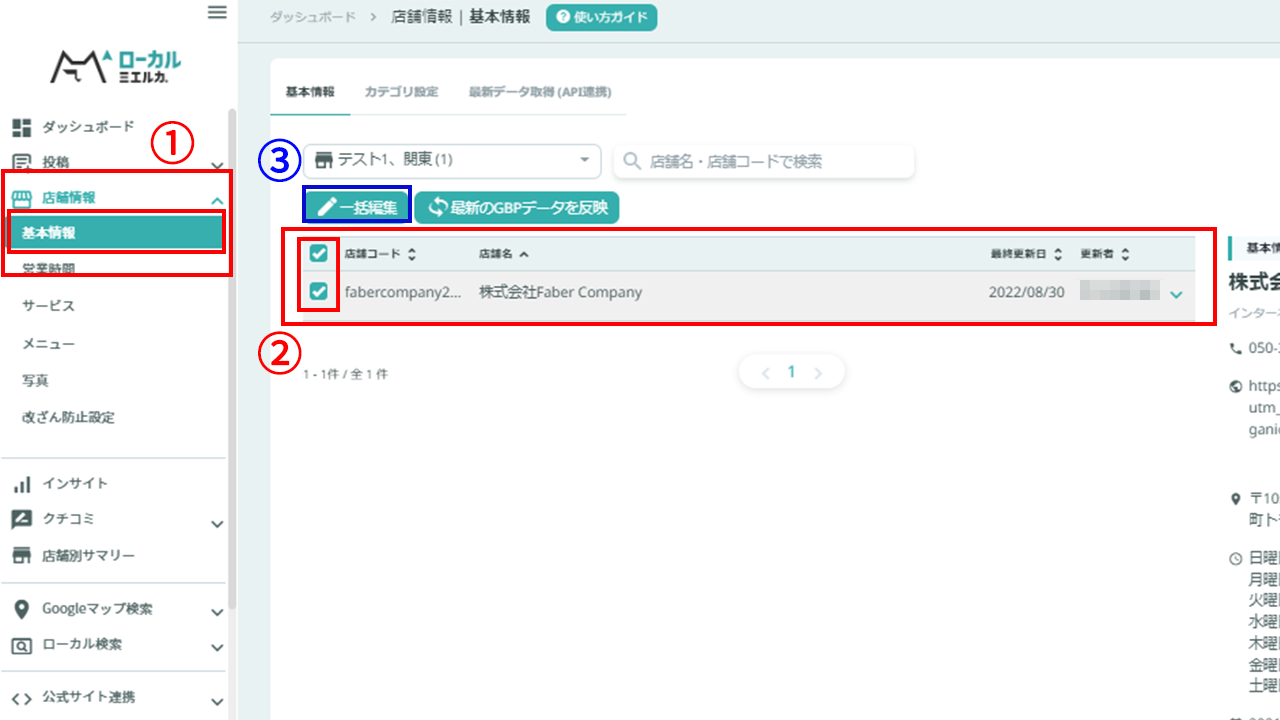
変更したい項目を選択します。
今回は「特別営業日」の変更なので、そのチェックボックスにチェックを入れて
「ダウンロード」ボタンをクリックすると、Excelファイルをダウンロードできます。

ダウンロードしたExcelファイルを開きます。
①「編集を有効にする」ボタンをクリックします。
②リストの一番下に行を追加して、特別営業日を追加したい店舗情報と特別営業日を入力します。
登録中の特別営業日を削除する場合はその行を削除してください。
※入力時のご注意事項があります。詳細は下記をご覧ください。注意事項が守られていないと正しく反映されませんのでご注意ください。
③入力が終わったら上書き保存をします。
【入力の注意事項】
※列やシートの削除はエラーの原因になります。編集しない項目は削除せず、そのままの状態で保存してください
※登録中の特別営業日を削除する場合はその行を削除してください
※新規に特別営業日を追加する場合は行を追加してください (店舗コード・店舗名は必須です)
※時間の表記は「00:00」から「24:00」の24時間制で入力してください
※時間の”分”は「00」分か「30」分のどちらかで設定してください 例:〇 10:00, 10:30 ✕ 10:10, 10:45
※日付は「西暦/月/日」で入力してください 例:2021年8月14日 ⇒2021/08/14
※時間と日付は全て半角数字・記号 (:,/) で入力してください

先ほど保存したExcelファイルをアップロードします。
①「基本情報の一括編集」というポップアップを下の方にスクロールすると、アップロードできる箇所が表示されます。こちらに先ほど保存したExcelファイルをドラッグアンドドロップするか「ファイルを選択」よりアップロードしてください。

Excelファイルへの入力形式が間違っていなければ、下記のような結果が返されます。
ここでエラーが出ている場合は、再度Excelファイルの内容をご確認頂き、修正ください。
エラーがなければ、「アップロード」ボタンをクリックしてください。

これで特別営業日の設定は完了です。
実際に間違いなく表記されているか、ご確認頂ければと思います。